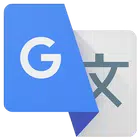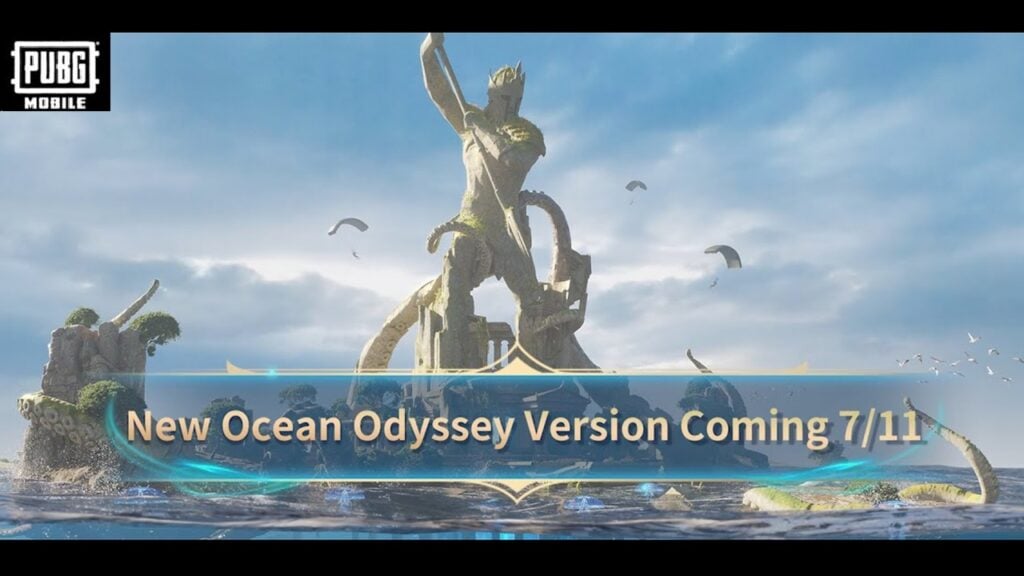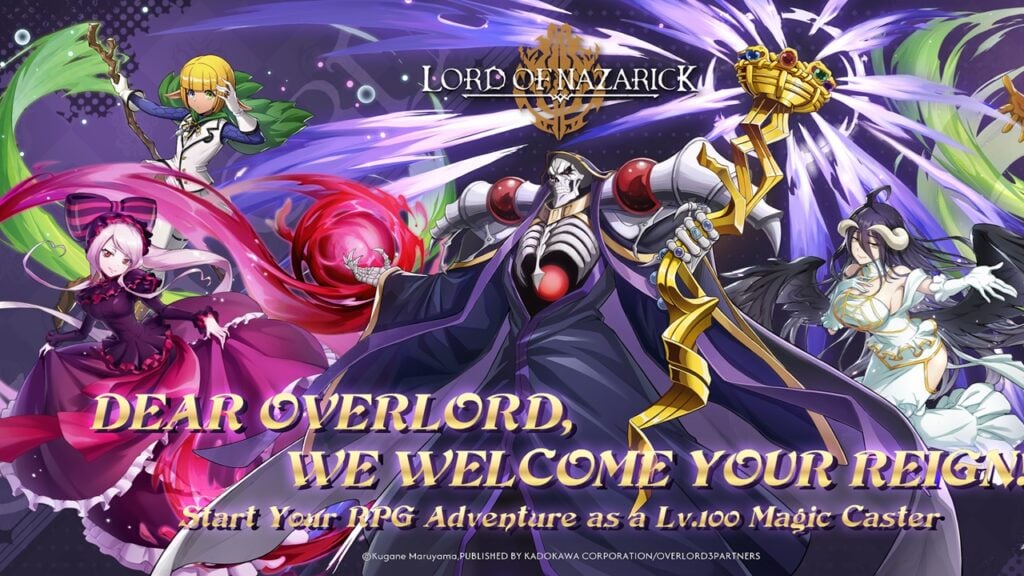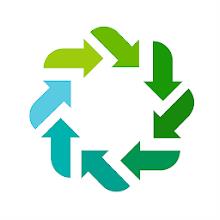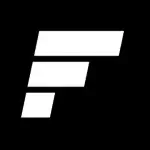Cách kết nối đồng minh ASUS ROG với TV hoặc màn hình chơi game
ROG Ally, một giải pháp thay thế Steam Deck hấp dẫn, được ra mắt vào năm 2023, tự hào với khả năng tương thích của Windows OS để truy cập trò chơi rộng hơn. ROG Ally X Nâng cấp 2023 Tăng cường các thành phần nội bộ và công thái học, cải thiện việc làm mát và xử lý.
Mặc dù tính di động của nó là một tính năng chính, việc kết nối đồng minh ROG với TV hoặc giám sát để trải nghiệm màn hình lớn hơn là đơn giản. Cả hai mô hình đồng minh đều cung cấp khả năng này. Dưới đây, chúng tôi chi tiết cách kết nối đồng minh ROG của bạn với một màn hình lớn hơn, bao gồm các hướng dẫn và đề xuất từng bước.
Kết nối với một bộ chuyển đổi
Một số phương pháp tồn tại, nhưng các bộ điều hợp cung cấp một giải pháp tiết kiệm không gian đơn giản. Các tùy chọn bao gồm từ các khóa nhỏ gọn đến cáp trực tiếp và Dock sạc trò chơi ROG chính thức.
Những gì bạn sẽ cần
 ### ASUS ROG 65W Sạc Dock
### ASUS ROG 65W Sạc Dock
0supports HDMI 2.0, USB-A và USB-C cho kết nối Ally ROG liền mạch. Xem nó ở Buyasus tốt nhất đơn giản hóa kết nối đồng minh với truyền hình. Dock bộ sạc trò chơi Rog chính thức, cũng hoạt động như một bộ sạc, là bộ chuyển đổi nhỏ gọn nhất. Một cáp USB-C và HDMI là tất cả những gì cần thiết. Dock cũng bao gồm một cổng USB-A để sử dụng chuột/bàn phím.
Bộ điều hợp USB-C của bên thứ ba với HDMI kết nối trực tiếp với cổng USB-C của Ally. Một cáp HDMI sau đó liên kết bộ điều hợp với TV/màn hình của bạn. Ngoài ra, một cáp USB-C để loại bỏ các bước bổ sung.
Lưu ý: Một số bộ điều hợp bao gồm cổng USB-C qua để sạc. Điều này đòi hỏi một bộ chuyển đổi nguồn và bộ chuyển đổi nguồn USB-C để sạc cho đồng minh trong khi được kết nối.
Hướng dẫn từng bước
- Kết nối USB-C với bộ điều hợp HDMI (hoặc cáp) với cổng USB-C hàng đầu của Ally. Đối với Dock bộ sạc trò chơi ROG, hãy sử dụng cáp USB-C để kết nối đồng minh với cổng USB-C của dock.
- Kết nối cáp HDMI từ bộ điều hợp (hoặc dock) với cổng HDMI của TV/Màn hình. Đối với cáp USB-C đến HDMI trực tiếp, hãy kết nối trực tiếp đầu HDMI với TV/Màn hình.
- .
- Quyền lực trên đồng minh; Nó sẽ tự động phát hiện và xuất tín hiệu video.
- Chuyển đầu vào TV/Monitor của bạn sang nguồn HDMI chính xác.
Kết nối với một trạm nối
Đối với một thiết lập giống như Nintendo Switch, hãy xem xét một trạm nối. Mặc dù không có bến tàu chính thức nào tồn tại (ngoài Dock ROG Gaming Sạc), nhưng có nhiều tùy chọn của bên thứ ba có sẵn, cung cấp một lập trường cho khả năng đồng minh và sạc.
Những gì bạn sẽ cần
 Lựa chọn hàng đầu của chúng tôi ### Trạm nối JSaux HB0603
Lựa chọn hàng đầu của chúng tôi ### Trạm nối JSaux HB0603
2100 watt điện cho sạc nhanh và nhiều cổng trong thiết kế nhỏ gọn, nhẹ, cũng đóng vai trò là một giá đỡ. Xem nó tại Amazonbasic Docks thường bao gồm cổng HDMI và cổng sạc qua USB-C. Cá đuối nâng cao hơn cung cấp các cổng USB bổ sung (cho các thiết bị ngoại vi), cổng Ethernet, khe cắm thẻ SD và thậm chí DisplayPort cho nhiều màn hình. Cá đuối nhỏ hơn, di động là lý tưởng cho du lịch. Nhiều bến cảng steam cũng tương thích với đồng minh ROG.
Hướng dẫn từng bước
- Đặt đồng minh trong bến tàu.
- Kết nối dây nguồn USB-C với cổng USB-C hàng đầu của Ally.
- Kết nối bộ chuyển đổi nguồn của đồng minh với cổng sạc USB-C của dock.
- Kết nối cáp HDMI từ bến tàu với cổng HDMI của TV/màn hình.
- Quyền lực trên đồng minh; Nó sẽ tự động phát hiện và xuất tín hiệu video.
- Chuyển đầu vào TV/Monitor của bạn sang nguồn HDMI chính xác.
Cân nhắc điều khiển
Trong khi hoạt động của chuột và bàn phím, bộ điều khiển không dây cung cấp trải nghiệm chơi game màn hình lớn thoải mái hơn. ROG Ally hỗ trợ bộ điều khiển Bluetooth. Dưới đây là một số bộ điều khiển được đề xuất (cũng tương thích với steam Deck):
 Lựa chọn hàng đầu của chúng tôi ### Sony DualSense
Lựa chọn hàng đầu của chúng tôi ### Sony DualSense
1See nó tại Amazonsee nó tại Best Buysee nó tại Target  ### Bộ điều khiển Series 2 Xbox Elite
### Bộ điều khiển Series 2 Xbox Elite
4See nó tại Amazonsee nó tại Best Buy  ### Bộ điều khiển cuối cùng 8bitdo
### Bộ điều khiển cuối cùng 8bitdo
0see nó tại Amazon ### Gulikit Kingkong 3 Bộ điều khiển Max
### Gulikit Kingkong 3 Bộ điều khiển Max
1See nó tại Amazon ### Bộ điều khiển kiểu Gamecube không dây Powera
### Bộ điều khiển kiểu Gamecube không dây Powera
2See Nó tại Amazonoptions bao gồm các bộ điều khiển của bên thứ nhất (DualSense, Xbox Wireless, Switch Pro) và các lựa chọn của bên thứ ba khác nhau. Bộ điều khiển không dây 2.4GHz thường cung cấp độ trễ thấp hơn và phạm vi tốt hơn Bluetooth. Bộ điều khiển USB có dây cũng là một lựa chọn gần gũi.
- 1 Cập nhật Polytopia: Bộ lạc Aquarion thống trị tối cao với sự thống trị của hải quân Dec 30,2024
- 2 Cuộc đua nhiệt độ chiến thắng của tay đua arcade phong cách cổ điển trên Android Jan 05,2025
- 3 Honkai: Star Rail Rò rỉ tiết lộ nón phát sáng đặc trưng của Tribbie Jan 07,2025
- 4 Marvel Rivals cuối cùng cũng có kẻ gian lận Jan 10,2025
- 5 Trò chơi thẻ bài chéo điên rồ Teppen của Capcom và GungHo đang kỷ niệm 5 năm thành lập Jan 06,2025
- 6 Hiện tượng Pokémon: Quyền lực tối cao dưới nước được tiết lộ! Jan 10,2025
- 7 Liên thiên hà đang cháy. Sau hai tuần, chỉ trích trailer của Naughty Dog vẫn chưa nguôi ngoai Jan 05,2025
- 8 Danh sách công việc của Persona tăng lên giữa những suy đoán về Persona 6 Jan 04,2025
-
Xu hướng làm đẹp hàng đầu cho mùa này
Tổng cộng 10
-
Trò chơi arcade gây nghiện cho thiết bị di động
Tổng cộng 10